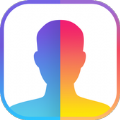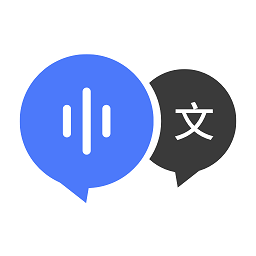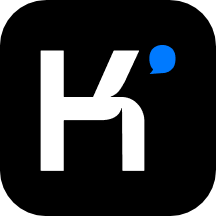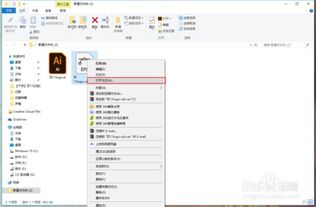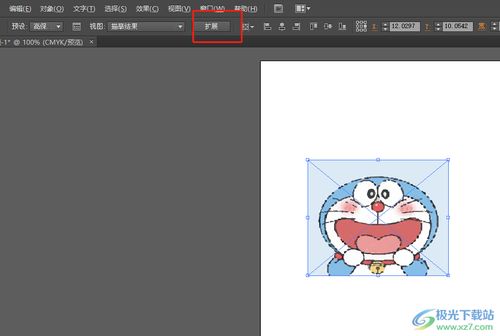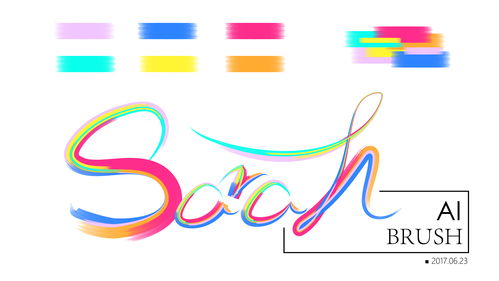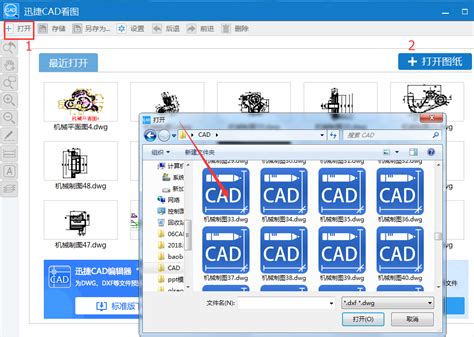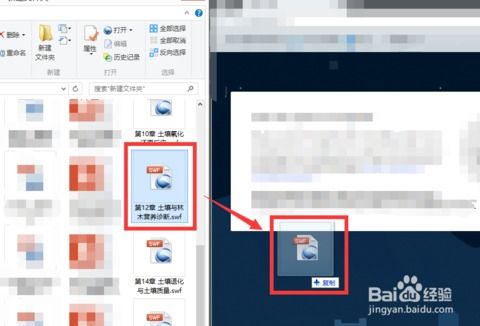如何打开AI文件:推荐使用的软件
在我们日常的数字生活中,经常会遇到各种不同类型的文件扩展名,而“.ai”文件便是其中之一。这种文件类型通常是由Adobe Illustrator这款专业的矢量图形编辑软件创建的。如果你手头上有一个AI文件,你可能会好奇,除了Adobe Illustrator,还有哪些软件可以打开并编辑它呢?本文将详细介绍如何使用多种软件打开AI文件,让你轻松解锁这些图形文件,无论是专业设计师还是初学者都能从中受益。

Adobe Illustrator:首选工具
首先,让我们来看看AI文件的原生软件——Adobe Illustrator。作为Adobe Creative Cloud套件的一部分,Illustrator是设计行业中的佼佼者,广泛应用于标志设计、插图、排版等多个领域。由于其强大的功能和丰富的工具集,Illustrator是打开和编辑AI文件的首选工具。

如何打开AI文件:
1. 直接双击:在文件资源管理器中,找到你想要打开的AI文件,直接双击它。如果你的电脑上安装了Illustrator,文件会自动在软件中打开。
2. 右击选择打开方式:右击AI文件,选择“打开方式”,然后在列表中选择“Adobe Illustrator”。
3. 通过菜单打开:启动Illustrator,在菜单栏中选择“文件”>“打开”,然后浏览并选择要打开的AI文件,点击“打开”按钮。
Illustrator不仅支持直接打开AI文件,还允许你通过拖放或导入的方式将这些文件添加到工作区中。
Photoshop:强大的图像处理工具
对于那些没有安装Illustrator但又需要打开AI文件的设计师来说,Photoshop可能是一个不错的选择。虽然Photoshop主要用于图像处理,而非矢量图形编辑,但它仍然支持打开AI文件。不过,打开后的文件将被栅格化为位图,这意味着你将失去一些矢量图形的优势,如无损缩放。
如何打开AI文件:
1. 下载并安装Photoshop:如果尚未安装,你需要先下载并安装Photoshop。
2. 启动Photoshop:打开软件。
3. 选择打开文件:点击左上角的“文件”菜单,然后选择“打开”。
4. 选择AI文件:在文件选择对话框中,找到并选中你要打开的AI文件,然后点击“打开”。
5. 确认栅格化:Photoshop会弹出一个对话框,询问你是否要栅格化文件。点击“确定”以继续。
Photoshop会自动栅格化AI文件,并将其显示在你的工作区。需要注意的是,由于栅格化的过程,文件中的矢量信息可能无法完全保留。
CorelDRAW:矢量图形编辑的另一选择
CorelDRAW是另一款流行的矢量图形编辑软件,它提供了与Illustrator类似的功能集,并且是Windows用户的不错选择。CorelDRAW同样支持打开AI文件,并允许你进行编辑和修改。
如何打开AI文件:
1. 下载并安装CorelDRAW:如果尚未安装,你需要先下载并安装CorelDRAW。
2. 启动CorelDRAW:打开软件。
3. 导入AI文件:在菜单栏中选择“文件”,然后选择“导入”。在文件选择对话框中,找到并选中你的AI文件,点击“导入”。
CorelDRAW同样支持拖放和直接打开AI文件的方式,操作方式与Illustrator类似。
Inkscape:开源矢量图形编辑软件
对于预算有限或偏好开源软件的用户来说,Inkscape是一个很好的选择。Inkscape是一款免费的开源矢量图形编辑软件,它同样支持AI文件格式,让你能够在不付费的情况下编辑这些文件。
如何打开AI文件:
1. 下载并安装Inkscape:访问Inkscape的官方网站,下载并安装适用于你操作系统的版本。
2. 启动Inkscape:打开软件。
3. 打开AI文件:在菜单栏中选择“文件”,然后选择“打开”。在文件选择对话框中,找到并选中你的AI文件,点击“打开”。
Inkscape的界面和工具集对于熟悉Illustrator的用户来说应该比较直观,它同样提供了丰富的功能和工具来编辑AI文件。
注意事项
软件版本:确保你使用的软件版本支持AI文件格式。较旧的版本可能无法打开最新版本的AI文件。
文件兼容性:虽然上述软件可以打开AI文件,但在某些功能上可能存在差异。例如,Photoshop可能无法完全保留AI文件中的矢量信息。
文件备份:在尝试使用不同软件打开AI文件之前,建议先备份原始文件,以防意外损坏或丢失。
PDF转换:如果你需要将AI文件转换为PDF格式,可以使用专门的PDF转换软件,如小白PDF转换软件。这可以帮助你在不损失太多文件质量的情况下,将AI文件转换为更通用的PDF格式。
使用场景示例
假设你是一名设计师,需要为一个新项目准备一些矢量图形素材。你收到了一些客户提供的AI文件,但由于你目前使用的是Photoshop而不是Illustrator,你可能会担心无法处理这些文件。不过,通过上述介绍,你可以放心
- 上一篇: 苹果手机如何正确插卡?
- 下一篇: 百度影音:畅享高清电影观看体验
-
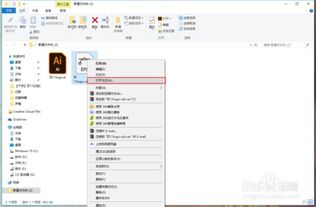 如何打开AI格式文件?推荐软件资讯攻略11-08
如何打开AI格式文件?推荐软件资讯攻略11-08 -
 如何打开MDF文件?资讯攻略11-05
如何打开MDF文件?资讯攻略11-05 -
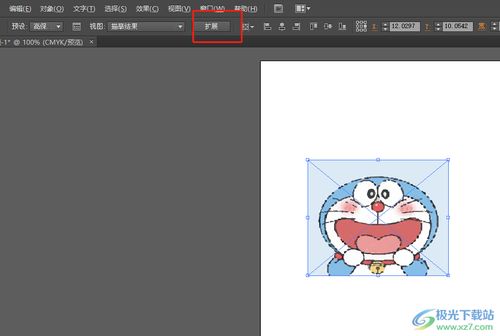 AI魔法:轻松将图片转化为精准矢量图资讯攻略12-01
AI魔法:轻松将图片转化为精准矢量图资讯攻略12-01 -
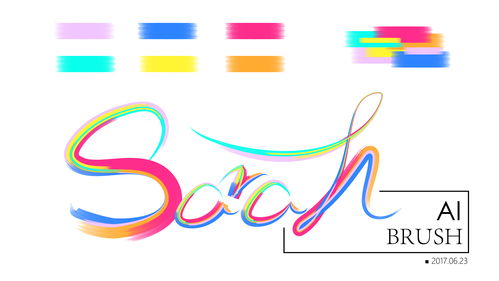 如何用AI技巧制作一个彩虹字效果?资讯攻略10-27
如何用AI技巧制作一个彩虹字效果?资讯攻略10-27 -
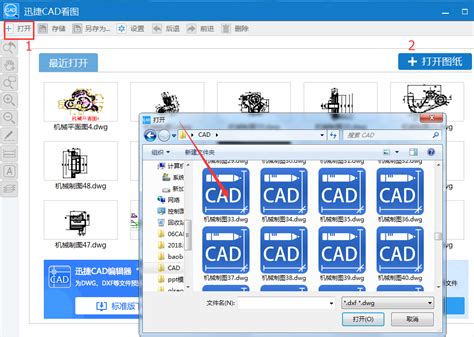 如何打开DWG文件资讯攻略12-05
如何打开DWG文件资讯攻略12-05 -
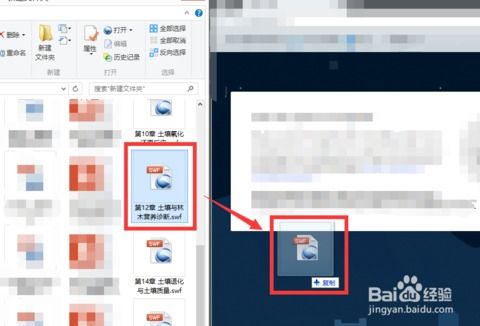 如何打开SWF文件资讯攻略12-05
如何打开SWF文件资讯攻略12-05